MAC手势密码解锁怎么设置?MAC手势解锁设置教程
MAC手势密码解锁怎么设置?MAC手势解锁设置教程MAC手势密码解锁怎么设置?mac每次开机都要输入开机密码,对于很多人来说有时候容易忘记密码,假设如同手机一样支持手势解锁图案解锁那就容易多了。下面小编给大家带来MAC手势密码解... 17-06-13
mac每次开机都要输入开机密码,对于很多人来说有时候容易忘记密码,假设如同手机一样支持手势解锁图案解锁那就容易多了。正好现在mac下有这款软件可以支持手势解锁。由于这个软件第一次设置比较繁琐,所以这里介绍它的完整使用方法。
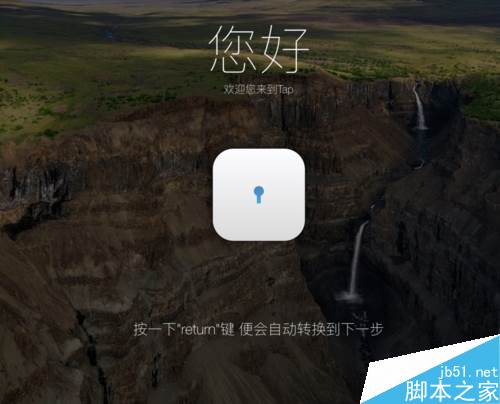
mac手势密码解锁设置教程
安装手势软件tab for mac ,打开tab dmg文件然后拖入文件夹内,并打开它。
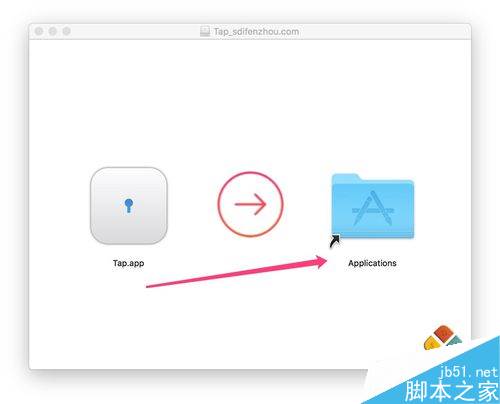
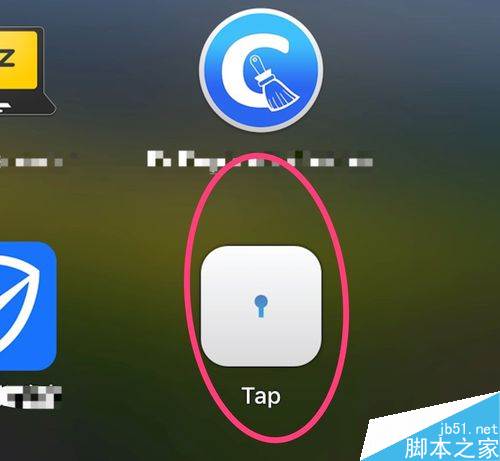
打开软件后第一图就是下图那样子,这时候按照提示按return键。
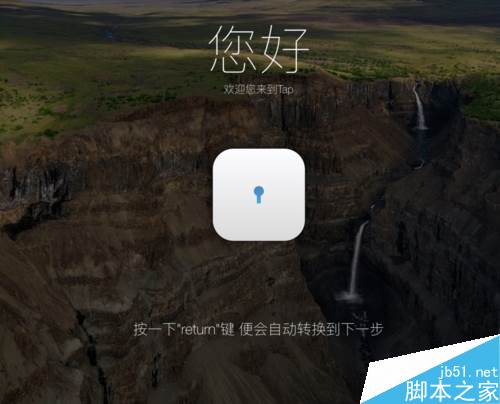
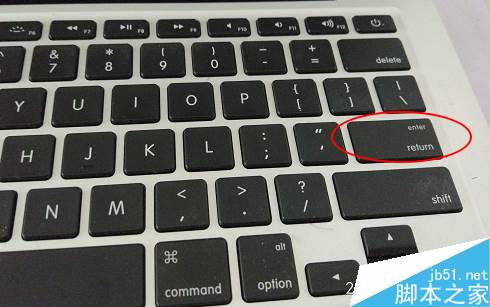
按return键后,会提示你使用的方法,这个演示会持续三次,第一次是分解步骤,第二次连续步骤。并且设置完了才可以设置手势密码开机,跟手机有点区别比较繁琐。
如图所示,分解步骤,一根手指按住触控板,接着两根手机按住触控板,第三次是三根手指按住触控板。


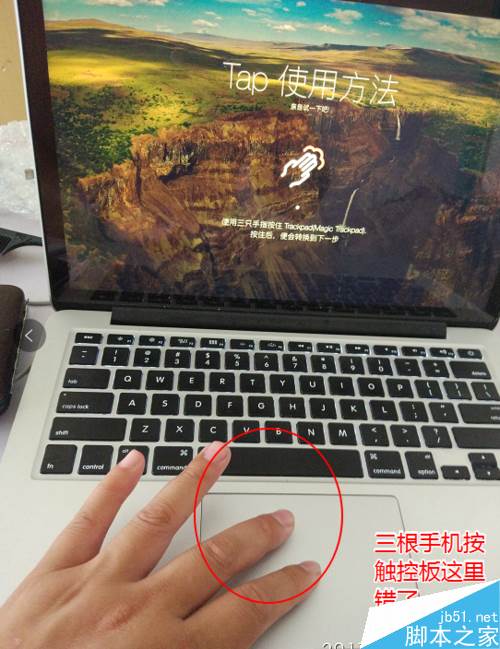
第二次,一根手指按一下触控板,接着按键盘上面的return键。
接着一根手指在触控板中间划过。注意设置手势密码的时候最好用一根手指即可。
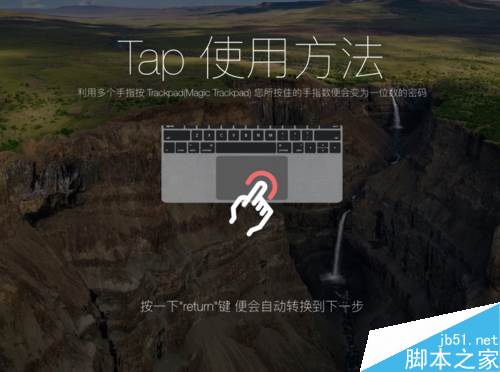

第三次就是重复上面的步骤一次性过来,先是一根手指两根手指,最后是用一个手势在触控板上面滑动手势,需要注意的是,靠近边缘的手势那么你在触控板上面就应该靠边缘。手势在中间那么触控板手势划动时候也应该在空间,这样子就提高手势解锁正确率。
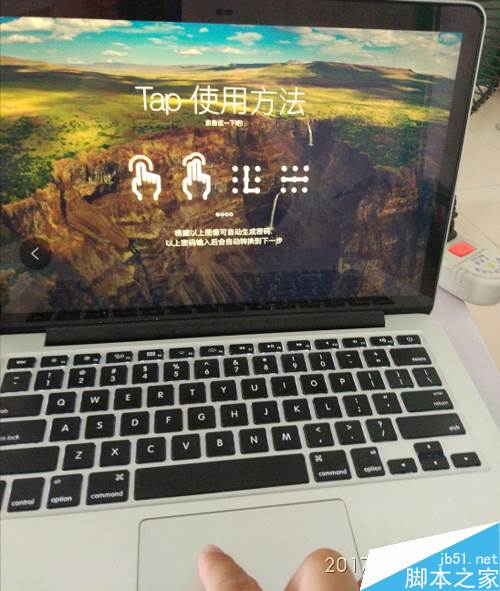
设置完成后,这时候才可以设置开机是手势密码,输入mac开机的密码输入自己需要的手势密码即可。开机密码需要输入两次后按return按键 才可以设置手势密码。设置完毕了可以锁屏测试一下。
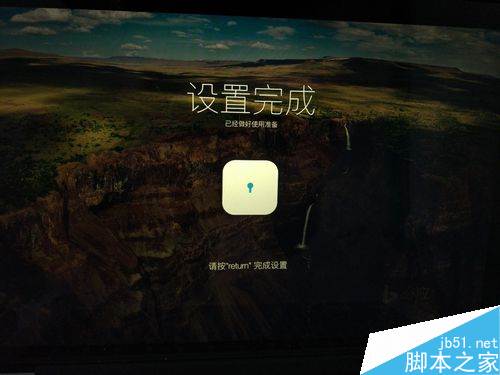
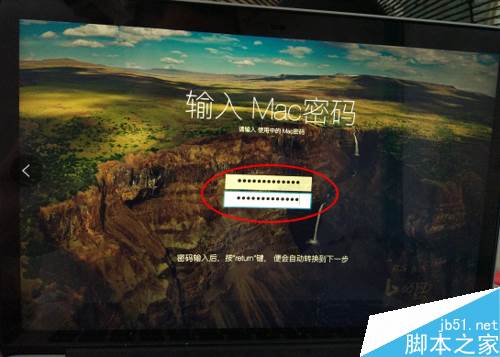

更改手势密码,那么就要先进去桌面,然后点击菜单栏的tap图标,点击设置那里密码更改。
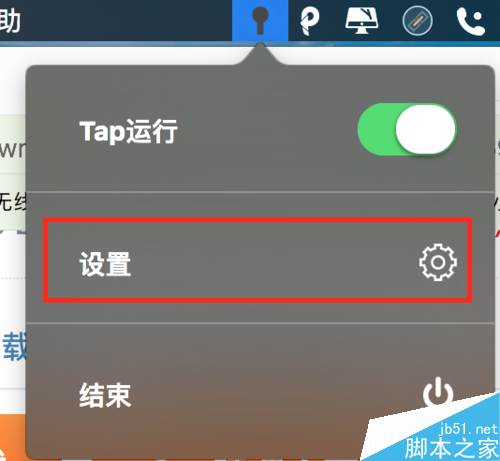
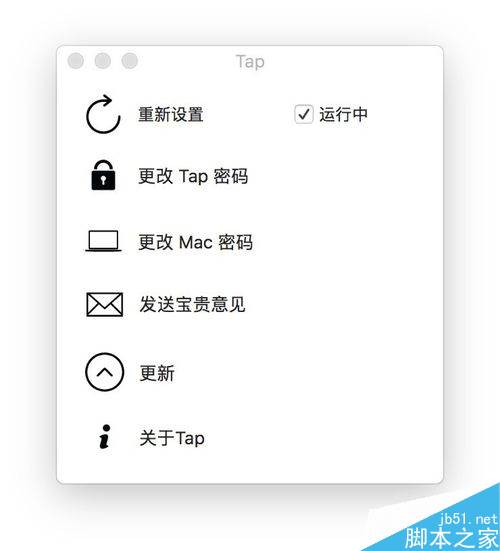
为了防止不必要的麻烦,破解版的就需要打开dock栏的隐私防火墙,添加它加入防火墙禁止联网更新。
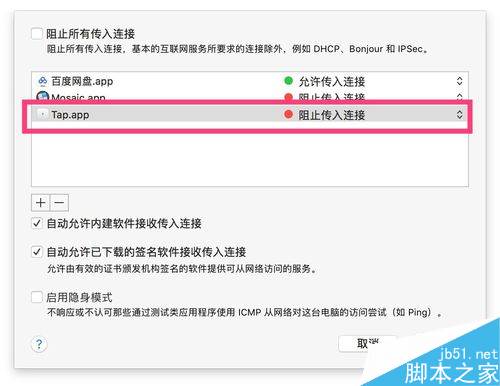
相关文章:
-
Mac文本编辑关闭如何自动保存功能 Mac文本编辑关闭自动保存功能使用介绍Mac文本编辑关闭如何自动保存功能?下文小编就为大家带来Mac文本编辑关闭自动保存功能使用介绍,一起看看…
-
Mac系统中怎么绘制函数图像?Mac系统中怎么绘制函数图像?mac系统中需要绘制一个函数图形,该使用哪个工具来绘制比较好呢?下面我们就来看看使用Grapher工具绘制函数图像的教…
-
-
macbook air如何恢复出厂设置 macbook air恢复出厂苹果系统图文教程近日,有网友问小编:macbook air如何恢复出厂设置?以及macbook air怎么才…
-
Mac系统怎么让图片以幻灯片形式播放?Mac系统怎么让图片以幻灯片形式播放?mac系统中查看图片一张一张看太慢,想要以幻灯片形式播放,该怎么设置呢?下面我们就来看看详细的教程,需…
-
Mac os 中app应用的最快捷方式:Launchpad用法详解今天小编为大家带来的是Mac os 中app应用的最快捷方式:Launchpad用法详解。希望对大家会有帮助,有…
版权声明:本文内容由互联网用户贡献,该文观点仅代表作者本人。本站仅提供信息存储服务,不拥有所有权,不承担相关法律责任。
如发现本站有涉嫌抄袭侵权/违法违规的内容, 请发送邮件至 2386932994@qq.com 举报,一经查实将立刻删除。
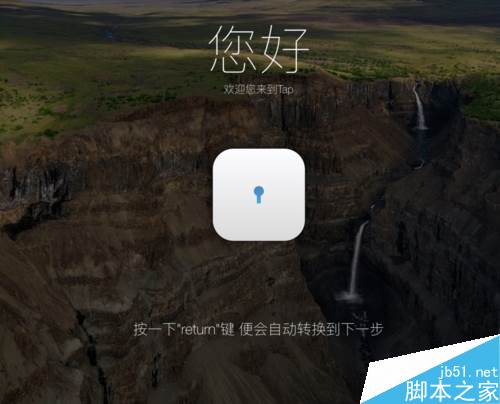
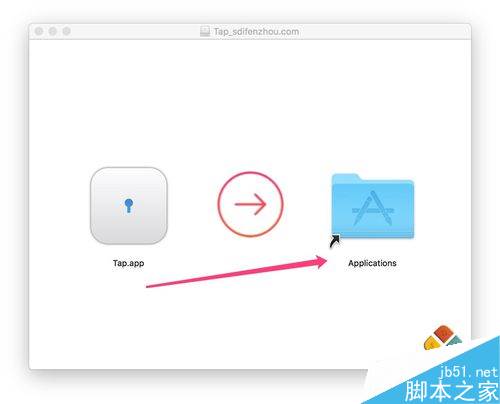
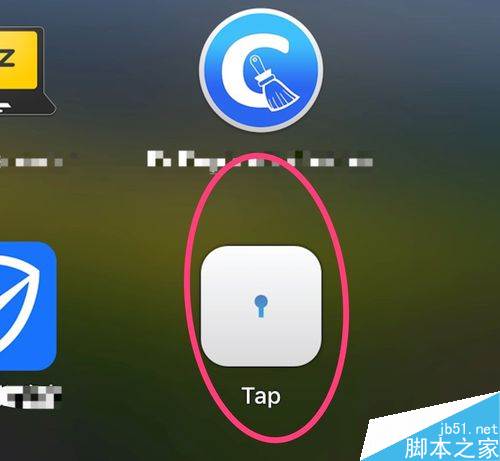
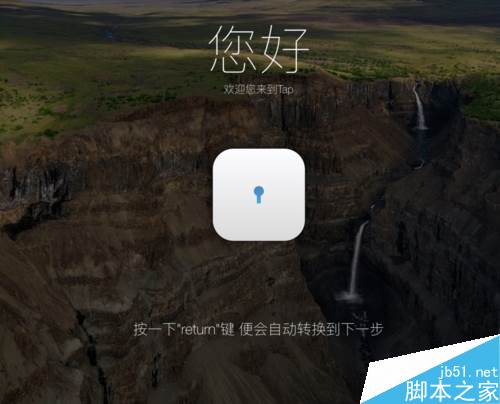
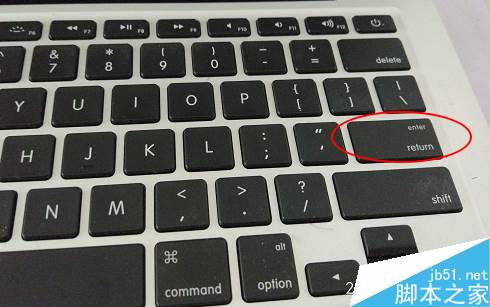


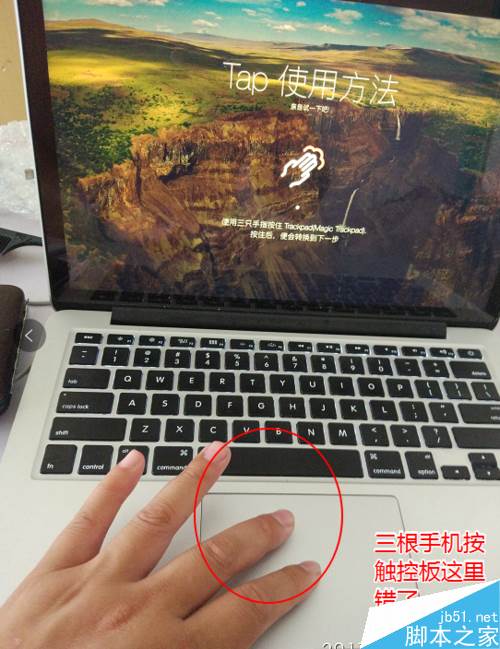
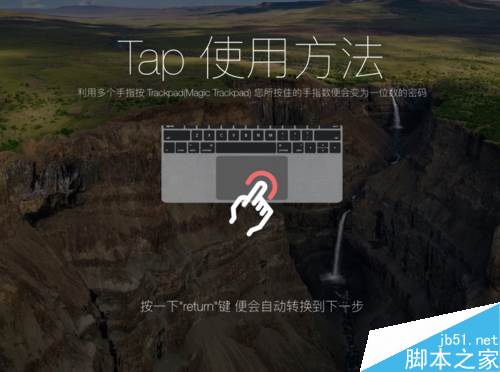

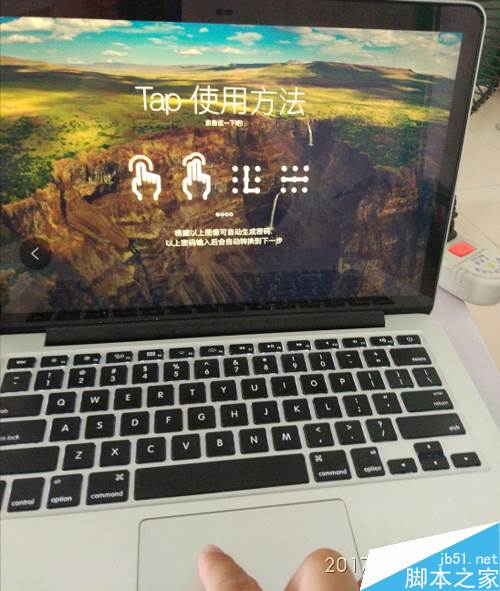
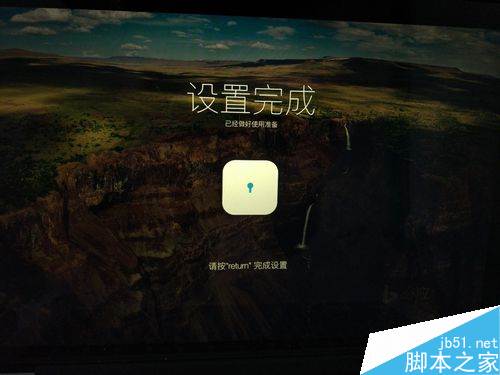
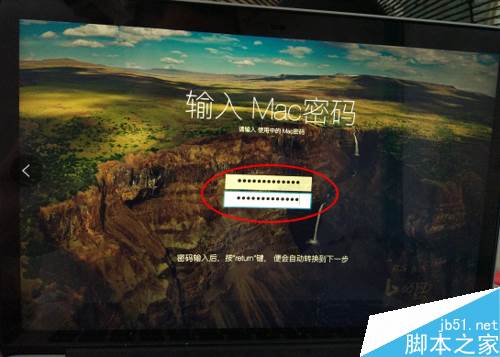

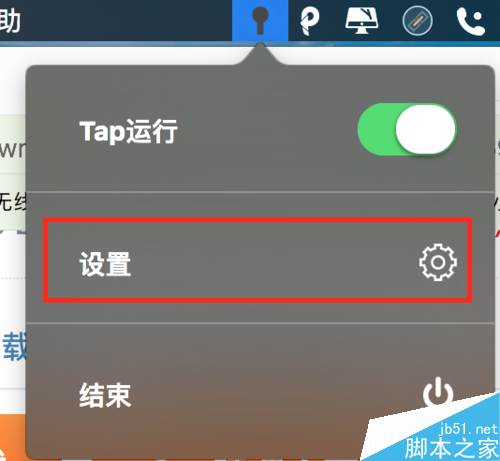
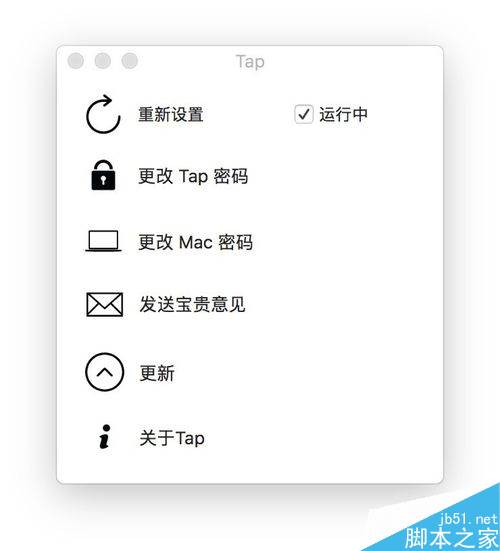
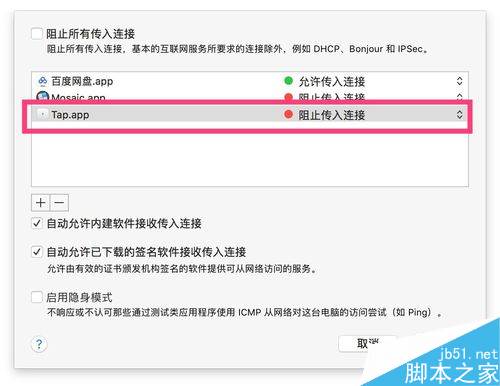

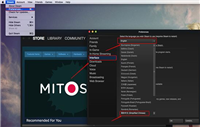
发表评论